▼
Scroll to page 2
of
13
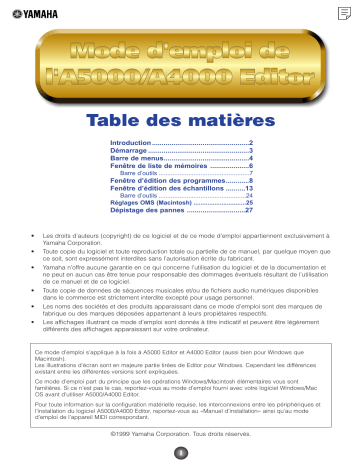
Table des matières Introduction ..................................................2 Démarrage ....................................................3 Barre de menus............................................4 Fenêtre de liste de mémoires ....................6 Barre d’outils ....................................................7 Fenêtre d’édition des programmes............8 Fenêtre d’édition des échantillons ..........13 Barre d’outils ..................................................24 Réglages OMS (Macintosh) ..............................25 Dépistage des pannes ..............................27 • Les droits d’auteurs (copyright) de ce logiciel et de ce mode d’emploi appartiennent exclusivement à Yamaha Corporation. • Toute copie du logiciel et toute reproduction totale ou partielle de ce manuel, par quelque moyen que ce soit, sont expressément interdites sans l’autorisation écrite du fabricant. • Yamaha n’offre aucune garantie en ce qui concerne l’utilisation du logiciel et de la documentation et ne peut en aucun cas être tenue pour responsable des dommages éventuels résultant de l’utilisation de ce manuel et de ce logiciel. • Toute copie de données de séquences musicales et/ou de fichiers audio numériques disponibles dans le commerce est strictement interdite excepté pour usage personnel. • Les noms des sociétés et des produits apparaissant dans ce mode d’emploi sont des marques de fabrique ou des marques déposées appartenant à leurs propiétaires respectifs. • Les affichages illustrant ce mode d’emploi sont donnés à titre indicatif et peuvent être légèrement différents des affichages apparaissant sur votre ordinateur. Ce mode d’emploi s’applique à la fois à A5000 Editor et A4000 Editor (aussi bien pour Windows que Macintosh). Les illustrations d’écran sont en majeure partie tirées de Editor pour Windows. Cependant les différences existant entre les différentes versions sont expliquées. Ce mode d’emploi part du principe que les opérations Windows/Macintosh élémentaires vous sont familières. Si ce n’est pas le cas, reportez-vous au mode d’emploi fourni avec votre logiciel Windows/Mac OS avant d’utiliser A5000/A4000 Editor. Pour toute information sur la configuration matérielle requise, les interconnexions entre les périphériques et l’installation du logiciel A5000/A4000 Editor, reportez-vous au «Manuel d’installation» ainsi qu’au mode d’emploi de l’appareil MIDI correspondant. ©1999 Yamaha Corporation. Tous droits réservés. 1 Introduction Le logiciel A5000/A4000 Editor (dénommé ci-après Editor) vous permet d’éditer les programmes, banques d’échantillonnage ou échantillons de votre A5000/A4000 à l’aide de votre ordinateur. n Editor pour Windows est un plug-in pour XGworks(lite). Pour exécuter Voice Editor sous Windows, XGworks(lite) doit être préalablement installé sur votre ordinateur. Fenêtre de liste de mémoires Programme, banque d'échantillonnage ou échantillon Program Edit Window/Sample Edit Window (fenêtre d’édition de programmes/ fenêtre d’édition des échantillons) Définir les paramètres d'effets Câble MIDI Transmettre/Recevoir des données en blocs ou des données de modifications des paramètres A5000/A4000 2 Démarrage Windows 95/98 Si vous avez un A5000, vous pouvez démarrer Editor en lançant XGworks puis en sélectionnant «A5000 Editor» dans le menu «Plug-in». En revanche, si vous avez un A4000, choisissez «A4000 Editor». n Réglez le port de sortie MIDI approprié pour envoyer les données éditées dans A5000/A4000 (page 7). Macintosh n Si vous utilisez Voice Editor sur un ordinateur Macintosh, ouvrez le «Chooser» (sélecteur) dans le menu Apple et désactivez «Apple Talk». Si vous avez un A5000, ouvrez le dossier «A5000 Editor» dans le dossier «YAMAHA Voice Editor» puis double-cliquez sur l’icône «A5000Editor». Si vous avez un A4000, ouvrez le dossier «A4000 Editor» dans le dossier «YAMAHA Voice Editor» puis double-cliquez sur l’icône «A4000Editor». Barre de menus La barre de menus contient plusieurs fonctions/commandes d’édition et de configuration. Cliquez sur chaque nom pour en ouvrir le menu déroulant et choisissez la fonction/commande que vous souhaitez voir appliquer. Les fonctions/commandes non disponibles sont grisées. n Les menus les plus fréquemment utilisés dans la barre de menus sont également disponibles sous forme de boutons dans la barre d’outils d’Editor. n Pour utiliser Editor sous Windows, reportez-vous à la documentation fournie avec XGworks(lite). Fichier Macintosh Close (fermer) (Macintosh uniquement) Ferme la fenêtre. Elle est identique à celle de la boîte «Close» dans la barre de titres. (Ne fonctionne pas pour la fenêtre de liste de mémoires). 3 Édition Windows Macintosh A5000/A4000 Editor Edition (Edition) Cette commande est identique à celle du bouton «Edit Window» (fenêtre d’édition) dans la barre d’outils (page 7). 4 Setup (Windows) / MIDI (Macintosh) Windows Macintosh A5000/A4000 Editor Setup (Editor Setup) La fonction Editor Setup (configuration de l’éditeur) est identique à celle du bouton «Editor Setup» dans la barre d’outils (page 7). A5000/A4000 Editor Réception de liste de mémoires (réception de liste de mémoires) Cette fonction est identique à celle du bouton «Receive Memory List» dans la barre d’outils (page 7). OMS Port Setup (Macintosh uniquement) Cette commande ouvre la fenêtre OMS Port Setup configuration des ports OMS) pour Editor. Reportez-vous à la section «Configuration des ports OMS» (page 26) pour plus de détails. OMS MIDI Setup (Macintosh uniquement) Cette fonction ouvre la fenêtre OMS MIDI Setup (configuration OMS MIDI). Reportez-vous à la documentation fournie avec OMS pour plus de détails. OMS Studio Setup (Macintosh uniquement) Cette fonction ouvre la fenêtre OMS Studio Setup (configuration studio OMS). Reportez-vous à la documentation fournie avec OMS pour plus de détails. 5 Fenêtre de liste de mémoires Lorsque vous démarrez Editor, la fenêtre de liste de mémoires A5000 Editor - Memory List s’affiche, présentant les trois onglets suivants: Program, Sample Bank et Sample qui correspondent respectivement aux programmes, banques d’échantillonnage ou échantillons dans votre A5000/A4000. Lorsque vous souhaitez éditer un programme, une banque d’échantillonnage ou un échantillon, double-cliquez sur l’élément choisi dans la fenêtre A5000 Editor Liste de mémoires. La fenêtre Edition s’ouvre. 1 2 3 1 Barre d’outils Cette zone comprend les boutons de commande d’Editor (page 7). 2 Onglets Cliquez sur l’un d’eux pour afficher la liste de programmes, de banques d’échantillonnage ou d’échantillons. 3 Liste Cette zone affiche tous les programmes, banques d’échantillonnage ou échantillons sous la forme d’une liste que vous pouvez faire défiler. 6 La barre d’outils (Fenêtre de liste de mémoires) 1 2 3 1 Bouton «Editor Setup» Cliquez sur celui-ci pour ouvrir la boîte Dialogue «Configuration de l’éditeur» et spécifier les réglages du port de sortie MIDI. Boîte Dialogue «Configuration de l’éditeur» C’est dans cette boîte de dialogue que vous configurez Editor pour permettre la transmission des données éditées vers votre A5000/A4000. Cliquez sur le bouton [OK] pour appliquer les réglages et quitter la boîte de dialogue. Cliquez sur le bouton [Annuler] pour quitter la boîte de dialogue sans appliquer les réglages. 1 «Port de sortie MIDI:» ..................Cliquez sur ceci et choisissez le port de sortie MIDI. Vous pouvez utiliser Voice Editor pour commander et éditer l’appareil connecté à ce port. Sélectionnez le port qui a été affecté à votre A5000/A4000 dans XGworks(lite). n Si vous êtes sous Macintosh, le réglage du port de sortie MIDI est assigné dans la fenêtre OMS Port Setup. Pour plus de détails, reportez-vous à la section «Réglages OMS» (page 27) 2 «Canal MIDI:» ..............................Cliquez sur ceci et choisissez le canal de sortie MIDI. Cette commande est utilisée lorsque le son est commandé à l’aide du clavier s’affichant à l’écran dans les fenêtres Edition. 3 «No d’appareil:» ..........................Cliquez sur ceci et choisissez le numéro de l’appareil MIDI de votre A5000/A4000. 2 Bouton «Receive Memory List» (réception de liste de mémoires) Cliquez sur celui-ci pour recevoir en bloc toutes les données des programmes, des banques d’échantillonnage ou des échantillons de votre A5000/A4000. 3 Bouton «Edit Window» (fenêtre d’édition) Cliquez sur celui-ci si vous voulez ouvrir la fenêtre d’édition pour le programme, la banque d’échantillonnage ou l’échantillon sélectionné dans la liste. 7 Program Edit Window (fenêtre d’édition de programmes) La fenêtre d’édition de programmes vous permet d’éditer les paramètres concernant les programmes A5000/A4000. Les données éditées sont transmises au A5000/A4000 via MIDI en temps réel. Pour toute information concernant les paramètres, reportez-vous au mode d’emploi de l’A5000/A4000. 1 Barre d’outils Cette zone comporte les boutons de commande de la fenêtre Edit (édition) (p 24). 2 Onglets «EFFECT/SETUP» (configuration/effet) et «CONTROL» (commande). Cliquez sur l’un ou l’autre des onglets pour basculer sur les pages «EFFECT/SETUP» ou «CONTROL». 3 Touche clavier Cliquez sur la touche ou faites-la glisser pour écouter les résultats édités. 1 2 3 8 Page EFFECT/SETUP 3 @ ! $% ^ & * 1 2 # 4 5 6 7 8 9 ) 1 PROGRAM LEVEL (niveau du progamme) Règle le volume du programme. 2 TRANSPOSE (transposition) Règle la hauteur pour l’ensemble du programme en intervalles de demi-ton. 3 SAMPLE LFO S/H SPEED (petite/grande vitesse de l’échantillon du LFO) Règle la fréquence de la forme d’ondes à petite/grande vitesse du LFO (oscillateur à basse fréquence). Plus les valeurs sont importantes plus la vitesse est grande. Unité du PROGRAM PORTAMENTO 4 MODE (MONO) Sélectionne le mode PROGRAM PORTAMENTO. Le mode indiqué entre parenthèses fonctionne uniquement lorsque l’échantillon utilisant le PROGRAM PORTAMENTO est en mode mono. 5 RATE/TIME (vitesse/temps) Règle la vitesse ou le temps pour le PROGRAM PORTAMENTO. 9 Unité AD INPUT (entrée AD) 6 AD INPUT ON/OFF (entrée AD - activé/désactivé) Règle la fonction AD INPUT (entrée analogique/digitale) sur activé ou désactivé. 7 SOURCE Règle la source de l’entrée pour AD INPUT. 8 PAN (panoramique) Règle la position panoramique du signal d’entrée via la fonction AD INPUT. Si la source est réglée sur 2Mono, des réglages différents pour INPUT L (entrée gauche) et INPUT R (entrée droite) sont disponibles. 9 LEVEL Règle les niveaux pour OUTPUT 1 (sortie 1) et OUTPUT 2 (sortie 2). Si la source est réglée sur 2Mono, des réglages différents pour INPUT L et INPUT R sont disponibles. ) OUTPUT Sélectionne la destination de sortie du signal d’entrée via la fonction AD INPUT. Deux sorties stéréo indépendantes sont disponibles pour OUTPUT 1 et 2. Si la source est réglée sur 2Mono, des réglages différents sont disponibles pour INPUT L et INPUT R, de même que pour OUTPUT 1 et 2, soit un total de quatre sorties stéréo indépendantes. Unité EFFECT 1-3 ! CONNECTION (connexion) Règle les connexions pour les EFFECT 1, 2 et 3. @ LEVEL Règle les niveaux d’entrée pour les EFFECT 1, 2 et 3. # DETAIL Ouvre la boîte de dialogue EFFECT 1, 2 et 3 pour une édition détaillée. $ EFFECT TYPE (type d’effet) Affiche les types d’effet affectés aux EFFECT 1, 2 et 3. Cliquez sur la case pour afficher la liste de types d’effets et affecter d’autres effets. ) PAN (panoramique) Règle la position de sortie panoramique pour les EFFECT 1, 2 et 3. ^ WIDTH (largeur) Règle la largeur de sortie panoramique pour les EFFECT 1, 2 et 3. & LEVEL Règle les niveaux de sortie pour les EFFECT 1, 2 et 3. * OUTPUT Sélectionne la destination de sortie pour les EFFECT 1, 2 et 3. Cette fonction n’est pas disponible pour un bloc d’effets connecté à un autre bloc d’effets. Unité EFFECT 4-6 Les EFFECT 4, 5 et 6 utilisent les mêmes fonctions que les EFFECT 1, 2 et 3 (voir plus haut). Cette unité n’existe pas pour l’éditeur A4000. 10 Page CONTROL (commande) 1 5 2 6 3 5 4 6 7 )! @ % 89 ^ $ # Unité PROGRAM CONTROL (commande du programme) 1 DEVICE (appareil) Sélectionne les appareils de commande pour les PROGRAM CONTROL de 1 à 4. 2 FUNCTION (fonction) Sélectionne les fonctions de commande pour les PROGRAM CONTROL de 1 à 4. 3 RANGE (plage) Sélectionne les plages de valeurs des commandes pour les PROGRAM CONTROL de 1 à 4. 4 TYPE Sélectionne les méthodes de commande pour les PROGRAM CONTROL de 1 à 4. 11 Unité CHANNEL SETUP (configuration du canal) 5 CTRL RESET (réinitialisation des commandes) Détermine si la valeur de commande doit être réinitialisée ou conservée pour chaque canal MIDI lorsqu’un message de modification de programme, ou autre, fait basculer le programme. Sélectionnez ON pour réinitialiser ou NO pour conserver la valeur. Les canaux MIDI B01 à B16 n’existent pas pour l’éditeur A4000. 6 NOTE ON TYPE (type d’activation de la note) Sélectionne le type de reproduction à utiliser à la réception des messages d’activation de la note pour chaque canal MIDI. Les canaux MIDI B01 à B16 n’existent pas pour l’éditeur A4000. Unité PROGRAM LFO (LFO du programme) 7 WAVE (onde) Sélectionne la forme d’onde du PROGRAM LFO. La forme d’onde sélectionnée est utilisée pour moduler le son en synchronisation avec l’horloge MIDI et le tempo reproduit. 8 CYCLE Sélectionne le type de note correspondant au cycle du PROGRAM LFO. 9 INIT PHASE (phase initiale) Sélectionne la phase initiale du PROGRAM LFO. ) SYNC (synchronisation) Sélectionne la méthode de synchronisation du PROGRAM LFO. MANUAL permet au PROGRAM LFO d’être synchronisé à un tempo particulier et MIDI lui permet d’être synchronisé à une horloge MIDI. ! TEMPO Règle le tempo pour la synchronisation MANUAL. Ne fonctionne pas lorsque la synchronisation MIDI est sélectionnée. @ RESET CH (réinitialisation du canal) Spécifie le canal MIDI par lequel un message d’activation de la note initialise la phase du PROGRAM LFO lorsque la synchronisation MANUAL est sélectionnée. Ne fonctionne pas lorsque la synchronisation MIDI est sélectionnée. # NOTE Spécifie le numéro de la note initialisant la phase du PROGRAM LFO. Ne fonctionne pas lorsque la synchronisation MIDI est sélectionnée. $ VALUE (valeur) Assigne des valeurs au STEP 1 à 16 (escaliers) constituant la forme d’onde en escaliers. Fonctionne uniquement pour les ondes en escaliers. % SLOPE (pente) Sélectionne la méthode appropriée pour donner à l’onde en escaliers une forme régulière. Fonctionne uniquement pour les ondes en escaliers. ^ TOTAL STEPS (nombre total d’escaliers) Assigne le nombre total d’escaliers à l’onde en escaliers. Les escaliers dépassant ce nombre ne sont pas pris en compte. 12 Sample Edit Window (fenêtre d’édition des échantillons) La fenêtre d’édition des échantillons vous permet d’éditer les paramètres pour les banques d’échantillonnage ou les échantillons de l’éditeur A5000/A4000. Les données éditées sont transmises au A5000/A4000 via MIDI en temps réel. Pour toute information sur les paramètres, reportez-vous au mode d’emploi du A5000/A4000. 1 2 3 4 1 Barre d’outils Cette zone comprend les boutons de commande de la fenêtre Sample Edit Window (p 24). 2 Onglets «MAP/OUT», «FILTER», «EG» et «LFO/MIDI/CONTROL» Cliquez sur les onglets pour basculer sur les pages «MAP/OUT», «FILTER», «EG» et «LFO/ MIDI/CONTROL» signifiant respectivement mapping/sortie, filtre, GE (générateur d’enveloppe) et LFO/MIDI/commande. 3 ON/OFF button (bouton activé/désactivé) Détermine si les valeurs d’une banque d’échantillonnage ou celles des échantillons individuels sont activées pour chaque paramètre ou groupe de paramètres. Sélectionnez ON pour activer les valeurs d’une banque d’échantillonnage et OFF pour activer les valeurs des échantillons individuels (les valeurs de la banque d’échantillonnage ne sont alors pas prises en compte). Ce bouton apparaît uniquement lorsqu’une banque d’échantillonnage est en cours d’édition. Lorsque vous modifiez la valeur d’un paramètre, celui-ci se règle automatiquement sur ON. 4 Touche du clavier Cliquez sur la touche ou faites-la glisser pour écouter le résultats de l’édition. 13